Node.js — среда выполнения JavaScript на стороне сервера. Это кроссплатформенная программа с открытым исходным кодом, которая активно используется в разработке.
В качестве примера поставим Node.js на виртуальный выделенный сервер с Ubuntu 18.04.
Как установить Node.js через панель управления сервером
У меня есть VDS на Timeweb. Поставить на него Node.js можно при создании нового сервера или через переустановку программного обеспечения.
Например, мне нужен новый сервер с Node.js. Все просто:
- Переходим на вкладку «Список VDS».
- Нажимаем на кнопку «Создать сервер».
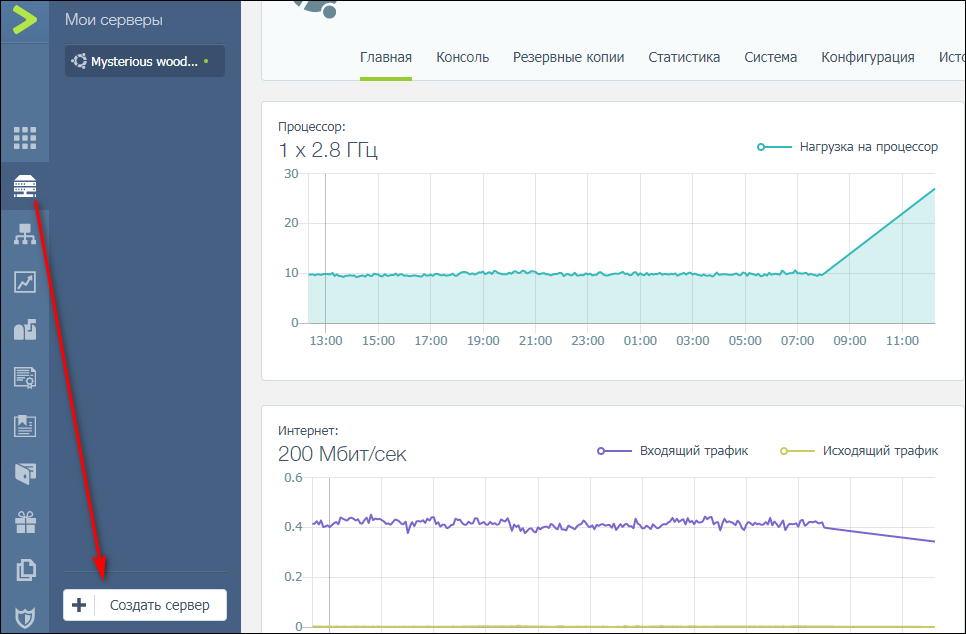
- Пишем любое имя и нажимаем «Далее».
- В разделе «Программное обеспечение» выбираем операционную систему и дополнительное ПО — в моем случае это Ubuntu 18.04 и Node.js.
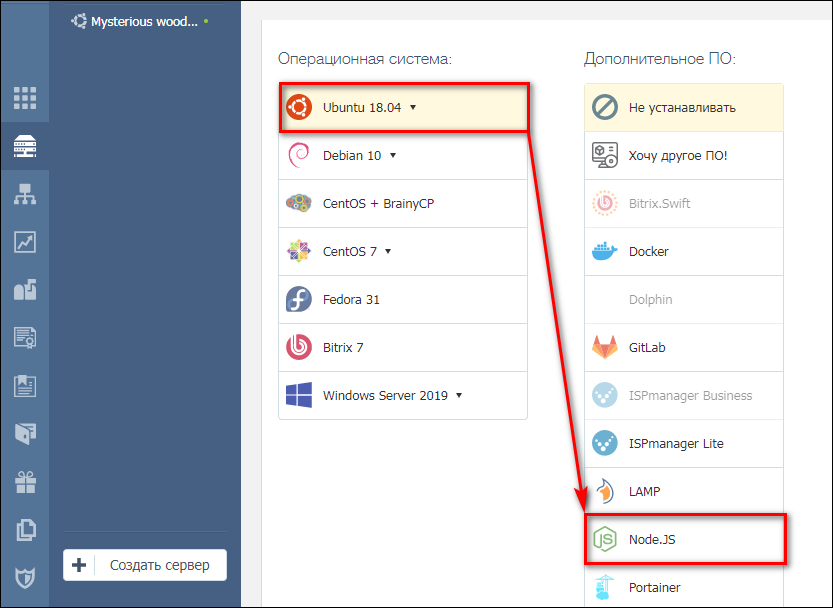
- Затем выбираем конфигурацию сервера, опционально добавляем публичный SSH-ключ и включаем защиту от DDoS.
- Нажимаем «Создать сервер» и оплачиваем выбранную конфигурацию.
У меня уже есть один VDS с установленной Ubuntu 18.04. Поэтому вместо того, чтобы создавать новый сервер, я просто переустанавливаю программное обеспечение. Для этого нужно выбрать VDS на дашборде и перейти в раздел «Система». Здесь есть вкладка «Программное обеспечение». Внутри нее — кнопка «Переустановить».
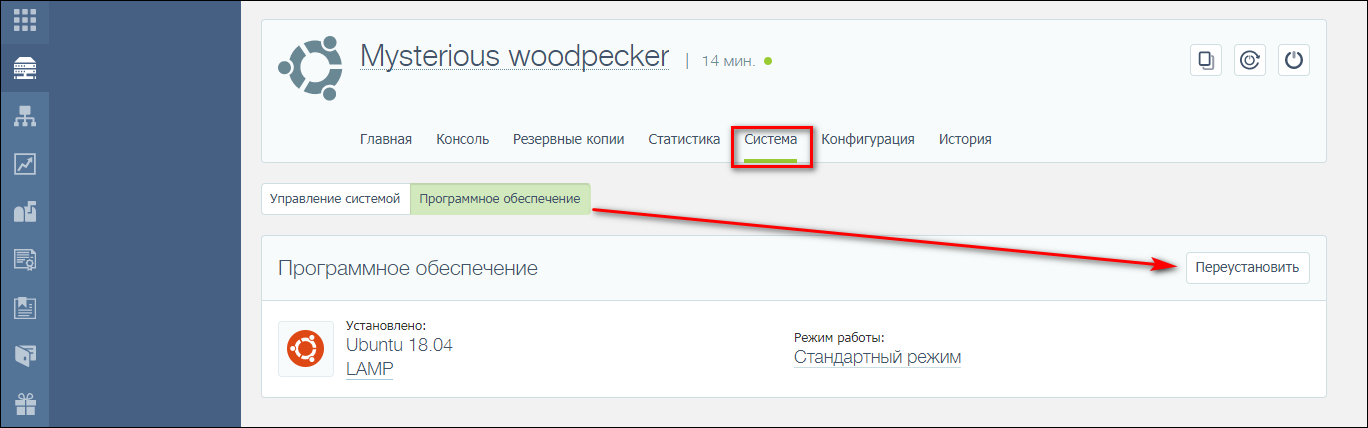
Дальше все то же самое, что и при настройке конфигурации нового сервера. Необходимо выбрать операционную систему и дополнительное ПО. Затем появится предупреждение о том, что переустановка уничтожит все данные с системного накопителя. Нужно подтвердить намерение, поставив галочку, и затем нажать на кнопку «Начать переустановку».
Сервер выключится, затем включится. На привязанный к учетной записи адрес электронной почты придет письмо с информацией о том, что операционная система переустановлена. В этом сообщении будут также данные для удаленного подключения к серверу.
Чтобы убедиться в том, что установка завершена, открываем консоль в панели управления сервером или подключаемся через SSH. Выполняем команду
node -v
Готово, можно работать с Node.js.
Как установить Node.js на хостинг из репозитория Ubuntu
Если хостер не предоставляет возможность установки Node.js при конфигурации сервера, можно инсталлировать среду разработки другими способами.
Самый простой вариант на Ubuntu — установка из репозитория дистрибутива. Мы можем подключиться к серверу через SSH или использовать консоль в его панели управления. Разницы нет — команды в обоих случаях будут одинаковыми.
Первый шаг — обновление кэша APT. Оно выполняется следующей командой:
sudo apt update
Мы убедились, что репозитории синхронизированы. Теперь можно загрузить и установить Node.js. Выполняем в консоли команду:
sudo apt install nodejs
Инсталляция начнется после ввода пароля от сервера. Система установит последнюю стабильную версию Node.js. Чтобы убедиться в том, что инсталляция прошла успешна, вызовем проверку версии:
node -v
Можно также установить менеджер пакетов Node.js, который называется NPM. Для этого в терминале выполняем команду
sudo apt install npm
Если вы решите, что Node.js вам не нужна, удалите платформу следующей командой:
sudo apt remove nodejs
Это самый простой способ. Минус у него один — вы не можете выбрать версию Node.js, которая будет установлена на сервер. Если для вас это важно, используйте другой способ инсталляции.
Как установить Node.js на сервер с помощью NVM
Node Version Manager (NVM) позволяет при установке выбрать конкретную версию Node.js. Это полезно, если вы хотите использовать не последнюю стабильную сборку, а одну из предыдущих версий.
Первый шаг — установка NVM. Для этого мы будем использовать wget. Если вы не уверены, что он у вас есть, выполните в консоли следующую команду:
sudo apt install wget
Затем инсталлируйте последнюю версию nvm:
wget -qO- https://raw.githubusercontent.com/creationix/nvm/v0.35.3/install.sh | bash
Обратите внимание на номер версии — в нашем случае это 0.35.3. Посмотреть его можно на GitHub, где лежат файлы nvm.
Затем нужно перелогиниться в систему или обновить данные. Для этого выполните команду:
source ~/.profile
Теперь можно с помощью NVM посмотреть все доступные для установки версии Node.js и выбрать подходящую. Сначала выведем список для Ubuntu:
nvm ls-remote
Чтобы выбрать версию, укажите ее номер в команде. Например:
nvm install 10.15.1
Чтобы убедиться в том, что установка прошла успешно, проверьте версию Node.js:
node -v
Если в консоли отобразился номер сборки, значит, все хорошо.
Если вы решите отказаться от Node.js, то избавьтесь от NVM. Сначала нужно его деактивировать:
nvm deactivate
А затем удалить:
nvm uninstall v10.15.1
После этого можно будет заново установить Node.js тем же методом, если появится такая необходимость.
Как установить Node.js из репозитория бинарных дистрибутивов
Это тоже простой способ, который позволяет получить новую версию Node.js с помощью пары запросов. Например, для установки версии 12 на Ubuntu нужно выполнить в терминале две команды:
curl -sL https://deb.nodesource.com/setup_12.x | sudo -E bash - sudo apt-get install -y nodejs
Первая команда добавляет репозиторий, вторая — устанавливает среду.
Полный список команд можно посмотреть на GitHub. Там есть подробные описания автоматической и ручной установок Node.js на Ubuntu и Debian.





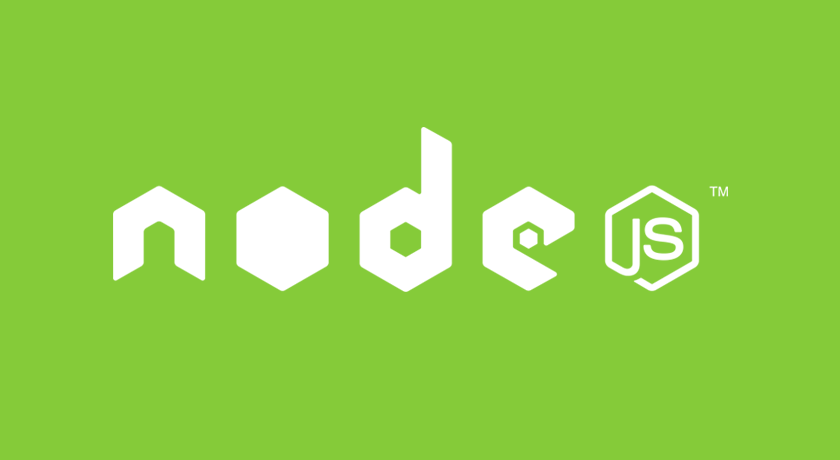




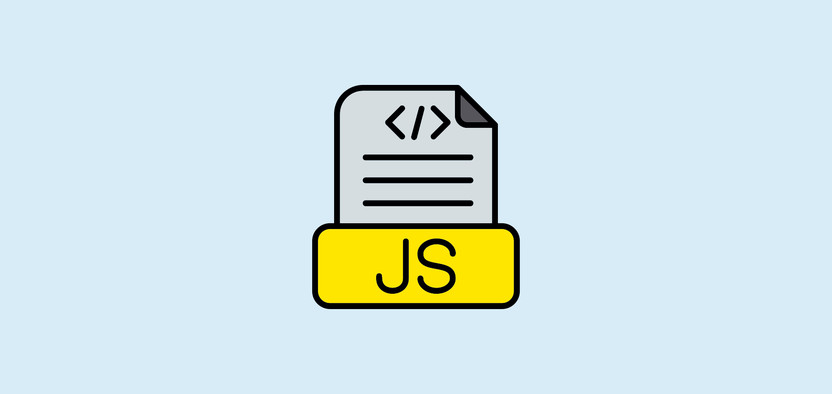

Комментарии